 Descripción:
Descripción:La función COCIENTE(num1,num2), nos devuelve la parte entera de una división. Requiere 2 argumentos que deben ser números, el primero será el numerador o dividendo y el segundo será el denominador o divisor.
Ejemplos de operación:COCIENTE de dos números=COCIENTE (4,2)En este caso obtendremos la parte entera de la división 4 entre 2 (4/2) cuyo resultado es igual a
2.
COCIENTE de dos números almacenados en celdas (ejemplo en la imagen)=COCIENTE(A1,A2)En este caso obtendremos la parte entera de la división entre los valores que se encuentran en A1 y A2 (A1/A2), siguiendo la imgen de ejemplo, la división será 10/3, dando como resultado
3.
En este caso la división tiene un residuo de 1 que no es tomado en cuenta para el resultado.
 Descripción:
Descripción: Descripción:
Descripción: Descripción:
Descripción: Descripción:
Descripción: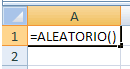 Descripción:
Descripción: